JAKARTA - Cara record Google Meet makin penting di era kerja fleksibel, saat banyak orang melakukan aktivitas dari mana saja (Work From Anywhere).
Dalam pola kerja WFA, berbagai aktivitas seperti rapat, tugas, hingga perencanaan bisa dilakukan secara online. Salah satu aplikasi yang sering digunakan untuk meeting daring adalah Google Meet.
Aplikasi ini tidak hanya populer di kalangan pekerja, tetapi juga banyak digunakan oleh pelajar dan mahasiswa, terutama selama beberapa tahun terakhir ketika pembelajaran jarak jauh menjadi hal umum.
Dengan Google Meet, kamu dapat mengadakan pertemuan virtual dan menjaga komunikasi tetap lancar.
Google Meet sendiri merupakan bagian dari Google Hangouts yang didesain khusus untuk kebutuhan perusahaan, organisasi, maupun institusi.
Namun seiring waktu, penggunaannya meluas ke berbagai kalangan, mulai dari pelaku bisnis, pekerja, hingga siswa. Aplikasi ini dikenal praktis dan mudah digunakan.
Seringkali, ada kebutuhan untuk merekam sesi meeting di Google Meet, tetapi tidak semua orang tahu bagaimana cara melakukannya. Jika kamu termasuk yang belum paham langkah-langkahnya, jangan khawatir.
Pada pembahasan kali ini, akan dijelaskan secara rinci tentang cara record Google Meet agar kamu dapat merekam percakapan penting selama rapat dengan mudah dan efektif.
Mengenal Google Meet
Pandemi covid-19 mendorong berkembangnya teknologi yang digunakan sebagai media pertemuan virtual.
Salah satu aplikasi yang populer adalah Google Meet, yang memungkinkan penggunanya mengadakan pertemuan secara online menggunakan video. Kamu bisa mengundang banyak peserta untuk bergabung dalam rapat virtual tersebut.
Media virtual ini sangat membantu dalam pelaksanaan berbagai kegiatan seperti seminar online, kuliah daring, diskusi jarak jauh, dan lain-lain. Google Meet menawarkan beberapa fitur utama, di antaranya:
- Panggilan audio dan video dua arah maupun multi-arah dengan kualitas hingga 720p;
- Enkripsi panggilan untuk menjaga keamanan pengguna;
- Filter audio yang dapat mengurangi kebisingan;
- Mode cahaya rendah untuk video;
- Kemampuan bergabung dalam rapat melalui browser web maupun aplikasi Android dan iOS.
Selain itu, Google Meet terintegrasi dengan Google Kalender dan Google Kontak untuk mempermudah penjadwalan rapat dengan satu klik, mendukung berbagi layar untuk presentasi dokumen, spreadsheet, dan slide.
Pengguna juga bisa bergabung menggunakan nomor dial-in khusus di Amerika Serikat. Host rapat memiliki kendali untuk menolak peserta masuk atau mengeluarkan pengguna selama sesi berlangsung.
Selain itu, Google Meet memakai protokol kepemilikan untuk proses transcoding video, audio, dan data demi menjaga kualitas dan keamanan selama pertemuan berlangsung.
Fungsi Google Meet
Panggilan Google Meet bersifat gratis dengan satu host dan maksimal 100 peserta. Berbeda dengan Google Workspace yang bisa menampung hingga 250 peserta, atau Google Hangouts yang hanya sampai 25 peserta.
Untuk panggilan konsumen, Google Meet tidak merekam atau menyimpan percakapan, dan data pengguna tidak digunakan untuk iklan.
Namun, berdasarkan kebijakan privasi Meet, Google tetap dapat mengumpulkan informasi seperti durasi panggilan, peserta yang hadir, dan alamat IP.
Untuk menggunakan Google Meet, kamu perlu memiliki Akun Google agar bisa memulai atau bergabung dalam panggilan virtual. Dengan kata lain, siapa saja yang punya akun Google dapat langsung memakai layanan ini.
Google Meet juga menyediakan berbagai fungsi yang bisa dimanfaatkan dalam aktivitas sehari-hari. Untuk mengetahui lebih lanjut, yuk simak beragam fitur dan kegunaan Google Meet.
Sebagai Sarana Pembelajaran Daring
Google Meet sering dipakai untuk proses belajar daring selama masa pandemi. Pengajar dan siswa bisa bertemu secara virtual menggunakan aplikasi ini.
Pastikan kamu memiliki perangkat seperti laptop, komputer, atau ponsel, serta koneksi internet yang stabil agar bisa mengikuti pelajaran dengan baik meskipun dilakukan secara online.
Sebagai Media Diskusi
Selain itu, Google Meet juga cocok untuk mengadakan diskusi atau rapat perusahaan secara virtual. Walaupun tidak bertatap muka langsung, rapat dan diskusi tetap bisa berjalan lancar.
Pastikan koneksi internetmu bagus agar tidak ada gangguan saat mendengarkan penjelasan.
Jika ingin merekam jalannya rapat, kamu bisa menggunakan fitur perekaman, jadi penting untuk tahu cara merecord Google Meet agar prosesnya aman dan mulus.
Sebagai Platform Seminar Online
Google Meet juga sangat efektif untuk mengadakan seminar secara daring. Aplikasi ini praktis dan mudah digunakan, tanpa perlu menyiapkan ruang fisik.
Cukup dengan aplikasi dan jaringan internet yang baik, kamu bisa menyelenggarakan seminar dengan nyaman dari rumah.
Cara Record Google Meet
Cara record Google Meet penting diketahui agar kamu bisa merekam setiap momen penting selama pertemuan online.
Berikut ini adalah cara merekam Google Meet baik di laptop maupun di ponsel. Google Meet menyediakan fitur perekaman yang bisa digunakan untuk menyimpan seluruh percakapan dan pesan selama konferensi berlangsung.
Rekaman ini sangat berguna untuk dokumentasi, pembelajaran, serta membagikan materi kepada mereka yang tidak bisa mengikuti rapat secara langsung. File rekaman akan otomatis tersimpan di Google Drive milik penyelenggara rapat.
Selain itu, peserta rapat akan menerima tautan rekaman melalui email atau link yang dibagikan. Namun, perlu diingat bahwa hanya host atau penyelenggara rapat yang dapat menggunakan fitur perekaman ini.
Langkah Merekam Google Meet di Laptop:
- Buka aplikasi Google Meet.
- Saat memulai rapat video, klik tombol "Activities" di bagian bawah, lalu pilih "Start recording."
- Saat proses perekaman dimulai, semua peserta akan menerima notifikasi tentang perekaman yang berlangsung.
- Setelah rapat selesai, klik "Stop recording."
- Jika peserta lain meninggalkan rapat, rekaman juga akan berhenti secara otomatis.
- Rekaman akan tersimpan otomatis di folder “Drive Saya” pada akun host.
Langkah Merekam Google Meet di HP:
- Buka aplikasi Google Meet di ponselmu.
- Mulai atau gabung ke rapat Google Meet.
- Ketuk ikon tiga titik di bagian bawah layar, lalu pilih “Record meeting.”
- Pada jendela yang muncul, pilih “Start recording” lalu konfirmasi dengan “Start.”
- Akan muncul permintaan akses untuk merekam dari host, pilih terima atau accept.
- Untuk menghentikan rekaman, kembali ke ikon tiga titik dan pilih “Stop recording.”
Langkah merekam Google Meet di laptop tanpa aplikasi:
- Pertama, gabung ke rapat Google Meet melalui browser.
- Klik “Aktivitas” lalu pilih “Rekaman” (Record), kemudian klik “Mulai Merekam.”
- Tunggu jendela pemberitahuan muncul, lalu klik “Mulai.” Peserta lain akan diberi tahu saat perekaman berlangsung.
- Jangan lupa untuk klik “Berhenti Merekam” saat selesai. Rekaman akan otomatis tersimpan di Drive Saya dalam folder Rekaman Meet milik host.
Langkah merekam Google Meet sebagai peserta:
- Pastikan smartphone-mu memiliki fitur perekam layar.
- Jika tidak ada, kamu bisa mengunduh aplikasi perekam layar untuk Android.
- Gabung ke Google Meet yang ingin direkam, lalu aktifkan fitur perekam layar tersebut.
- Ikuti meeting sampai selesai, lalu hentikan perekaman di aplikasi screen recorder.
- Simpan hasil rekaman dari meeting tersebut.
Langkah menyimpan dan membagikan rekaman:
- Cari file rekaman yang ingin dibagikan.
- Klik tautan atau ikon tautan untuk mendapatkan link rekaman.
- Bagikan link tersebut lewat pesan atau chat ke peserta lain.
- Kamu juga bisa mengunduh rekaman ke komputer dengan klik tombol “Download” pada file rekaman.
- Tunggu hingga file tersimpan dengan sukses di perangkatmu.
Google Meet juga mengirimkan link rekaman lewat email dan kalender yang dapat langsung dibagikan ke peserta rapat.
Syarat-syarat untuk Merekam Video di Google Meet
Berbeda dengan Zoom yang langsung bisa mengaktifkan fitur ‘Rekam’, Google Meet memiliki beberapa ketentuan yang harus dipenuhi sebelum video dapat direkam.
Platform ini membatasi hanya tiga jenis pengguna yang berhak menyalakan fitur perekaman, yaitu:
- Penyelenggara rapat
- Tim penyelenggara rapat
- Pembicara yang masuk menggunakan akun Google Workspace.
Selain itu, perekaman di Google Meet hanya bisa dilakukan oleh pengguna yang menggunakan akun G Suite, yang berbeda dengan akun Gmail biasa.
Berikut adalah beberapa jenis akun G Suite yang memungkinkan pengguna untuk merekam sesi meeting:
- G Suite for Education
- G Suite for Enterprise for Education
- Essentials
- Enterprise Essentials
- Enterprise Standard
- Enterprise Plus Edition
- Business Standard
- Business Plus
Sebagai penutup, memahami cara record Google Meet penting agar setiap rapat atau pembelajaran terekam dengan baik dan bisa diputar ulang kapan saja saat dibutuhkan.

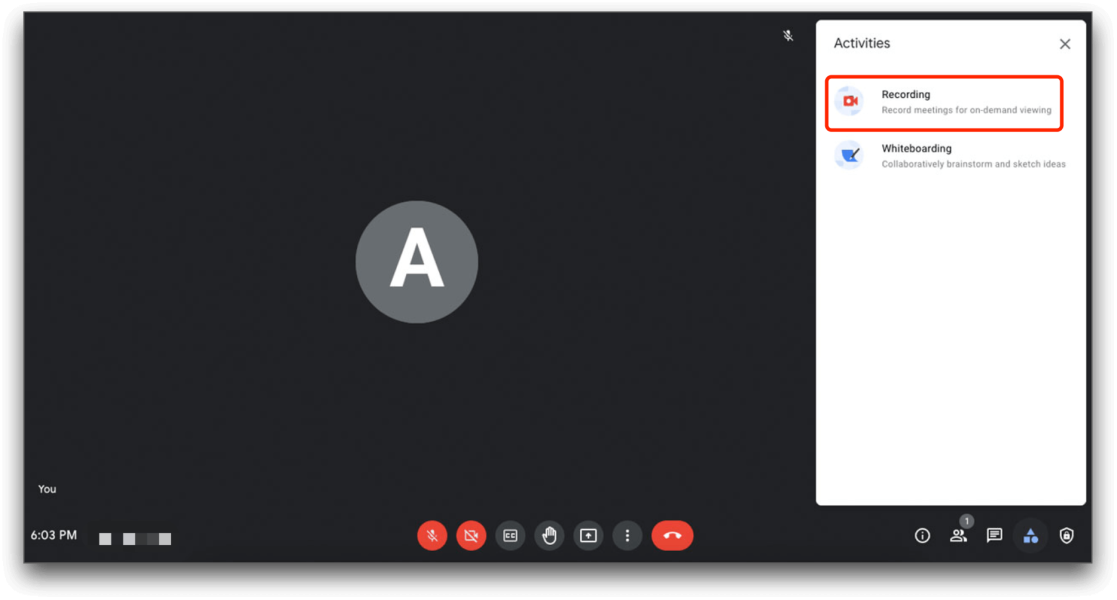

.jpg)





